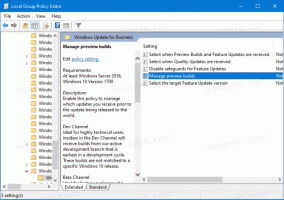تعطيل الاقتراحات التلقائية في Run and File Explorer في Windows 10
تأتي أداة إدارة الملفات المدمجة ، File Explorer ، مع ميزة الاقتراحات التلقائية المفيدة. عند التمكين ، فإنه يعرض تلقائيًا النص المقترح الذي يتطابق مع الأحرف التي تكتبها في مربع الحوار "تشغيل" ، وفي شريط العناوين وفي مربعي حوار فتح وحفظ التطبيقات. يتيح لك تسريع عملك وتوفير وقتك. يمكن تمكين أو تعطيل الاقتراحات التلقائية في File Explorer باستخدام قرص تسجيل بسيط في جميع أنظمة التشغيل الحديثة بما في ذلك Windows 10 و Windows 8 و Windows 7.


الإعلانات
يتم تمكين ميزة "الاقتراح التلقائي" افتراضيًا في نظام التشغيل Windows 10. عند بدء الكتابة في مربع التشغيل أو شريط عنوان مستكشف الملفات ، فإنه يعرض تلقائيًا قائمة بالمطابقات المقترحة من سجل التنقل والأوامر. يمكنك توفير وقتك بتحديد اقتراح بدلاً من الاضطرار إلى كتابته بالكامل.
إذا وجدت هذه الميزة مزعجة ، فإليك كيفية تعطيلها.
لتعطيل الاقتراحات التلقائية في Run and File Explorer في نظام التشغيل Windows 10، قم بما يلي.
- افتح محرر التسجيل.
- انتقل إلى مفتاح التسجيل التالي:
HKEY_CURRENT_USER \ البرمجيات \ مايكروسوفت \ ويندوز \ كرنتفرسون \ إكسبلورر
نصيحة: كيفية القفز إلى مفتاح التسجيل المطلوب بنقرة واحدة.

- هنا ، قم بإنشاء مفتاح فرعي جديد يسمى إكمال تلقائي.



- تحت مفتاح "الإكمال التلقائي" ، قم بإنشاء قيمة سلسلة جديدة باسم اقتراح تلقائي. قم بتعيين بيانات القيمة الخاصة بها على "لا" لتعطيل الميزة. بيانات القيمة "نعم" ستمكّنه.

- خروج من حسابك وتسجيل الدخول مرة أخرى. بدلا من ذلك ، يمكنك إعادة تشغيل قذيفة Explorer.
يمكنك تنزيل ملفات التسجيل الجاهزة للاستخدام هنا:
تنزيل ملفات التسجيل
تم تضمين قرص التراجع.
بدلاً من ذلك ، يمكنك تمكين ميزة الاقتراحات التلقائية من خيارات Internet Explorer. يوجد خيار لـ File Explorer في التطبيق الصغير الكلاسيكي لخصائص الإنترنت. دعونا نرى كيف يمكن تشغيله.
تعطيل الاقتراحات التلقائية باستخدام لوحة التحكم
-
افتح تطبيق لوحة التحكم الكلاسيكي.

- انتقل إلى لوحة التحكم \ الشبكة والإنترنت \ خيارات الإنترنت.

- سيتم فتح مربع حوار خصائص الإنترنت على الشاشة.
 هناك ، قم بالتبديل إلى ملف المحتوى التبويب.
هناك ، قم بالتبديل إلى ملف المحتوى التبويب. - اضغط على إعدادات زر تحت إكمال تلقائي الجزء.

- في مربع الحوار التالي ، قم بتكوين الخيار استخدم الإكمال التلقائي لـ. قم بإيقاف تشغيل الخيارات المطلوبة.

هذا كل شيء.
ملاحظة: لا يحفظ Windows 10 الأمر وسجل الموقع عندما يكون ملف ميزة تتبع تشغيل التطبيق معطل. لن تعمل ميزة الاقتراحات التلقائية في هذه الحالة.
مقالات ذات صلة:
- قم بتمكين الإكمال التلقائي في File Explorer في نظام التشغيل Windows 10
- تمكين أو تعطيل تتبع تشغيل التطبيق في نظام التشغيل Windows 10